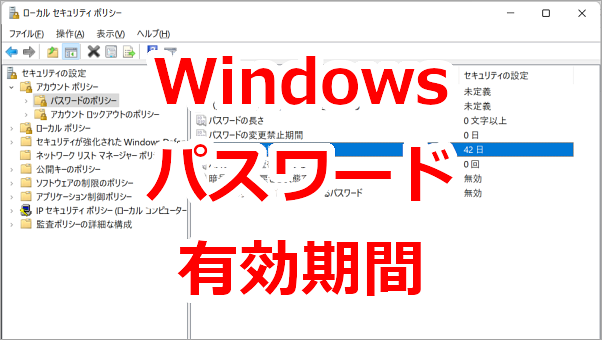
Windowsサインイン時にユーザー毎にパスワードを設定しパスワードを入力するようにしています。
ある程度の期間が経過すると「パスワードを変更してください」のメッセージが出ます。
インターネットの繋がっているPCはセキュリティ上必要かもしれませんが、スタンドアロンで使っているPCには必要ないので、パスワードの有効期間を解除します。
< スポンサーリンク >
【設定】
[スタート]を右クリックします。
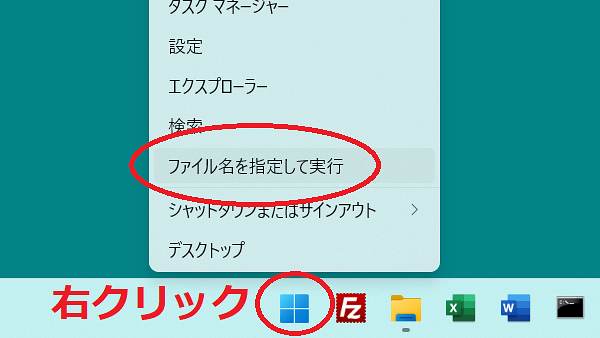
「secpol.msc」と入力し、Enterを押します。
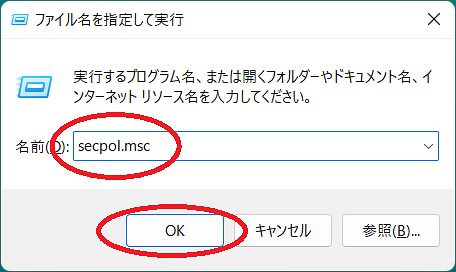
「アカウントポリシー」をダブルクリックします。
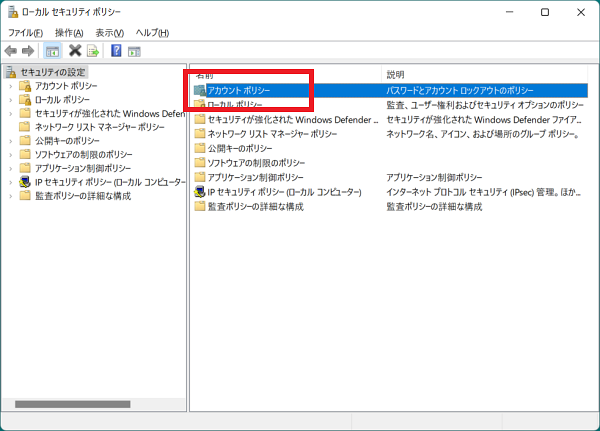
「パスワードのポリシー」をダブルクリックします。
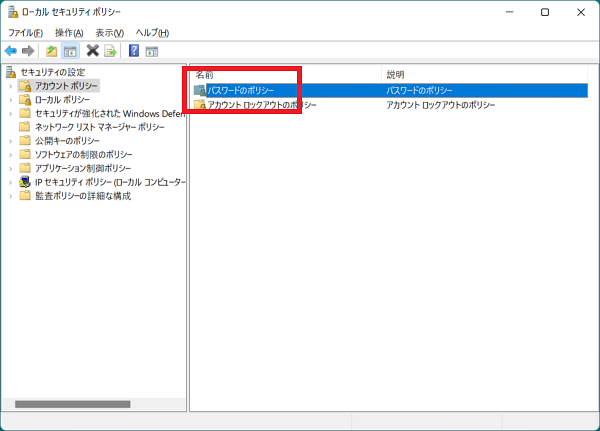
「パスワードの有効期間」をダブルクリックします。
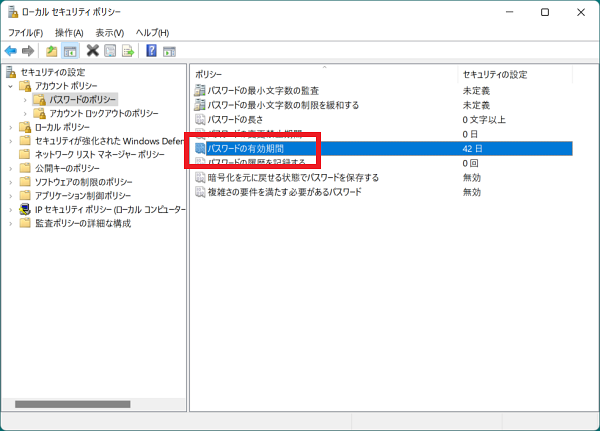
「パスワードの有効期間」を「0」にし、[OK]をクリックします。
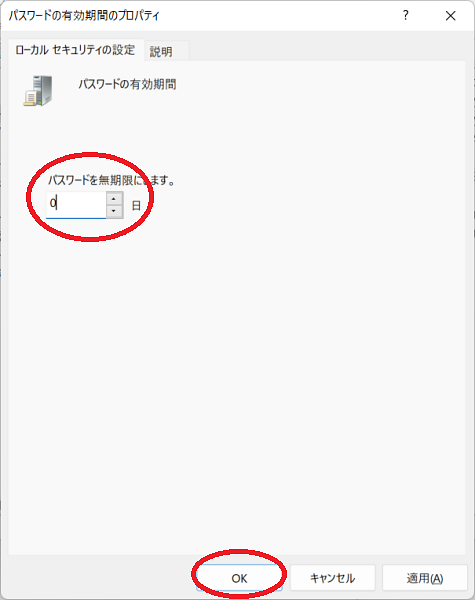
このパスワードの有効期間を0に設定すると無期限になります。
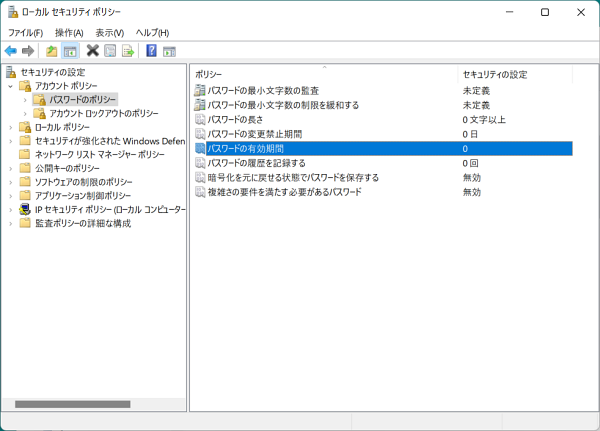
有効期間を設定したい場合は、1~999日の間で設定できます。
規定値は42日です。
こんな記事も書いています
